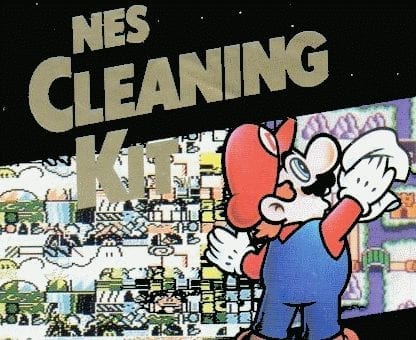Mik azok a Nintendo pontok és hogyan kell használni őket?

Fedezze fel, mik azok a Nintendo pontok, hogyan szerezheti meg őket, és hogyan válthatja be jutalmakra a Nintendo eShop-ban.
Ha van Nintendo Switch-je, és játékokat vásárol a Nintendo eShop-ból, akkor észrevehette, hogy kap valamit, amit Nintendo-pontoknak neveznek. Ha digitális letöltésként vásárol játékokat az eShopban, ezeket a pontokat bizonyos játékokon, vagy akár DLC- és Nintendo Switch szoftvereken is megkapja.
Talán nem biztos abban, hogy ezek a pontok mire valók, vagy hogyan kell használni őket. Ha sok Nintendo-pontot gyűjtött össze, sokféleképpen használhatja őket a Nintendóval kapcsolatos finomságok és nyeremények megszerzésére. Ebben a cikkben áttekintjük, hogy mik azok a Nintendo-pontok, és hogyan szerezheti meg őket, valamint azt, hogy hol nézheti meg, mennyi van, és hogyan használhatja és válthatja be őket.
Valójában különböző típusú Nintendo-pontokat kaphat:
| Pont típus | Hogyan szerezhető? | Érvényességi idő |
|---|---|---|
| Arany pontok | Játékok vagy szoftverek vásárlása az eShopban | 12 hónap |
| Platina pontok | Küldetések teljesítése | 6 hónap |
| Játékspecifikus pontok | Küldetések teljesítése mobils játékokban | Változó |
Az aranypontokat akkor kapja meg, ha bizonyos játékokat vagy szoftvereket vásárol a Nintendo eShop-ról vagy kódok beváltásával. A kapott pontok összege a befizetett összeg 5%-a. Vásárláskor ezek automatikusan hozzáadódnak Nintendo-fiókodhoz.
Fizikai szoftver vásárlásakor is szerezhet aranypontokat, de ezek megszerzéséhez regisztrálnia kell a játékkártyát. A Nintendo webhelyén található lépéseket követve ezt megteheti Nintendo Switchen.
Ezen kívül néhány okostelefonos játékra jellemző Nintendo-pontot is szerezhetsz, ha küldetéseket teljesítesz ezekben a játékokban, mint például az Animal Crossing: Pocket Camp, a Super Mario Run és a Fire Emblem Heroes. Amikor küldetéseket teljesítesz, akár platina, akár játékspecifikus pontokért, a My Nintendo-fiókod Missions oldalára léphetsz, hogy beváltsd azokat.
Tehát mire használhatod a Nintendo-pontokat, és hogyan válthatod be őket? Minden ponttípus különböző jutalmak beváltását teszi lehetővé. Íme, mit kaphat az egyes típusoknál:
A platinapontokkal rengeteg különféle Nintendóval kapcsolatos jutalomban részesülhet. Ezek az alacsonyabb értékű termékektől, például nyomtatható anyagoktól vagy háttérképektől, a magasabb értékű termékekig, mint táskák, poszterek, telefontartozékok és egyebek. Platina pontokat használhatsz a jutalmak beváltása oldalra lépve.
Az aranypontok digitális játékok vásárlására használhatók fel. Minden megszerzett aranypont egy centnek felel meg. A következők a lépések aranypontok beváltásához:
Ezek a pontok a játékokon belül, például az Animal Crossing: Pocket Camp során válthatók be. Miután teljesített egy küldetést, játékon belüli jutalmakra használhatók fel.
A Nintendo-pontok gyűjtése egy szórakoztató módja annak, hogy jutalmat szerezzen néhány nagyszerű Nintendóval kapcsolatos elemmel. Az aranypontok felhasználásával akár kedvezményt is kaphat a vásárlásaiból. A Nintendo-pontokat sem túl nehéz megszerezni, így ez egy jó módszer, hogy jutalmat szerezzen kedvenc játékainak játszása közben.
Fedezze fel, mik azok a Nintendo pontok, hogyan szerezheti meg őket, és hogyan válthatja be jutalmakra a Nintendo eShop-ban.
Akár eladja Nintendo Wii-ját, akár csak újra akar kezdeni, ezek a lépések segítenek az összes adat törlésében az eszközről.
A játékpatronok befújása soha nem javított semmit. Ez egy újabb technológiai mítosz.
Megmutatjuk, hogyan használhatod a Nintendo DS-t az internethez való csatlakozáshoz és a többszereplős játékokhoz.
A WhatsApp web nem működik? Ne aggódj. Íme néhány hasznos tipp, amivel újra működésbe hozhatod a WhatsApp-ot.
A Google Meet kiváló alternatíva más videokonferencia alkalmazásokhoz, mint például a Zoom. Bár nem rendelkezik ugyanazokkal a funkciókkal, mégis használhat más nagyszerű lehetőségeket, például korlátlan értekezleteket és videó- és audio-előnézeti képernyőt. Tanulja meg, hogyan indíthat Google Meet ülést közvetlenül a Gmail oldaláról, a következő lépésekkel.
Ez a gyakorlati útmutató megmutatja, hogyan találhatja meg a DirectX verzióját, amely a Microsoft Windows 11 számítógépén fut.
A Spotify különféle gyakori hibákra utal, például zene vagy podcast lejátszásának hiányára. Ez az útmutató megmutatja, hogyan lehet ezeket orvosolni.
Ha a sötét módot konfigurálod Androidon, egy olyan téma jön létre, amely kíméli a szemed. Ha sötét környezetben kell nézned a telefonodat, valószínűleg el kell fordítanod a szemedet, mert a világos mód bántja a szemedet. Használj sötét módot az Opera böngészőben Androidra, és nézd meg, hogyan tudod konfigurálni a sötét módot.
Rendelkezik internetkapcsolattal a telefonján, de a Google alkalmazás offline problémával küzd? Olvassa el ezt az útmutatót, hogy megtalálja a bevált javításokat!
Az Edge megkönnyíti a biztonságos böngészést. Íme, hogyan változtathatja meg a biztonsági beállításokat a Microsoft Edge-ben.
Számos nagyszerű alkalmazás található a Google Playen, amelyekért érdemes lehet előfizetni. Idővel azonban a lista bővül, így kezelni kell a Google Play előfizetéseinket.
A videofolytonossági problémák megoldásához a Windows 11-en frissítse a grafikus illesztőprogramot a legújabb verzióra, és tiltsa le a hardveres gyorsítást.
Ha meg szeretné állítani a csoportbejegyzések megjelenését a Facebookon, menjen a csoport oldalára, és kattintson a További opciók-ra. Ezután válassza az Csoport leiratkozása lehetőséget.